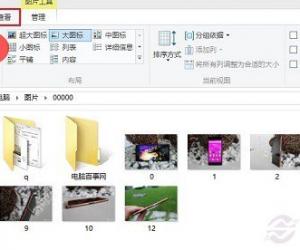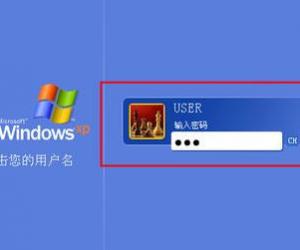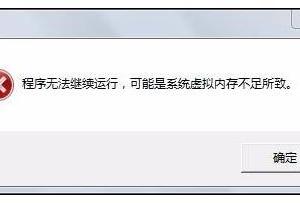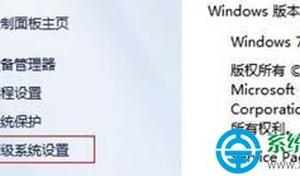Adobe InDesign使用教程:修改替换文章中的所有字体
发布时间:2019-11-29 18:23:25作者:知识屋
Adobe InDesign CC是目前比较流行的一款排版设计软件,有了它,你就可以为海报、杂志、书籍设计出精美的版面并打印。在排版过程中可能会出现一些失误,导致字体不统一,如果你选择逐一修改字体,这将是一个大工程,下面我给大家介绍批量更改字体的方法。
Adobe InDesign如何批量修改文章字体?
如图,大家可以看到同一张页面中出现了四种字体,
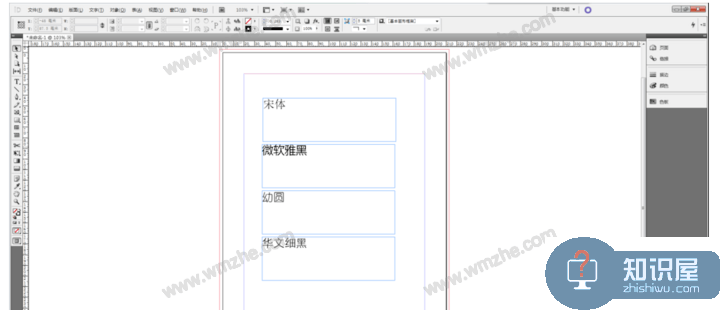
在上方菜单栏中点击【文字】——【查找字体】选项,如图,
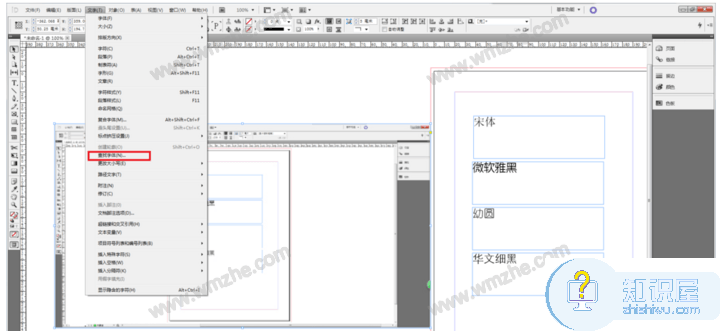
打开查找字体对话框,这里会显示文档中的所有字体,你可以对其进行选择,单选、多选均可,
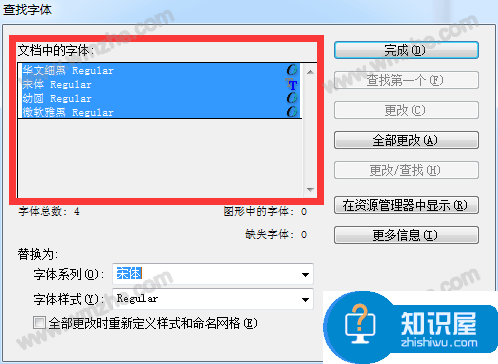
点击【替换为】,选择指定字体,小编是要将页面中所有字体替换为隶书,选择【隶书】,
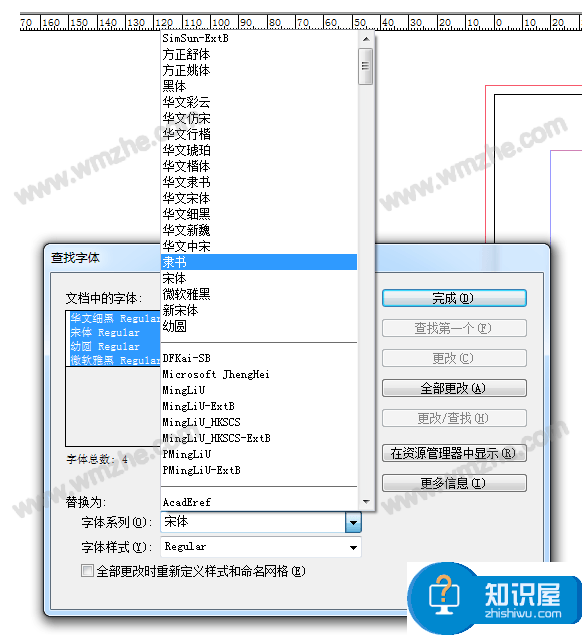
如图,点击【全部更改】,页面中的所有文字全部变成了隶书字体,
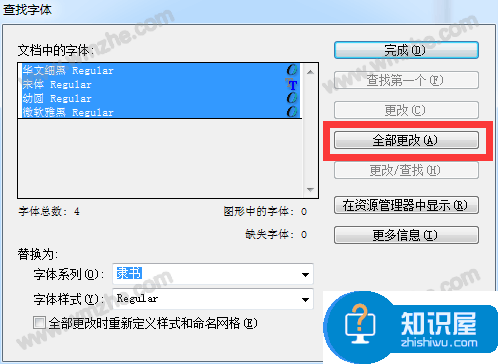
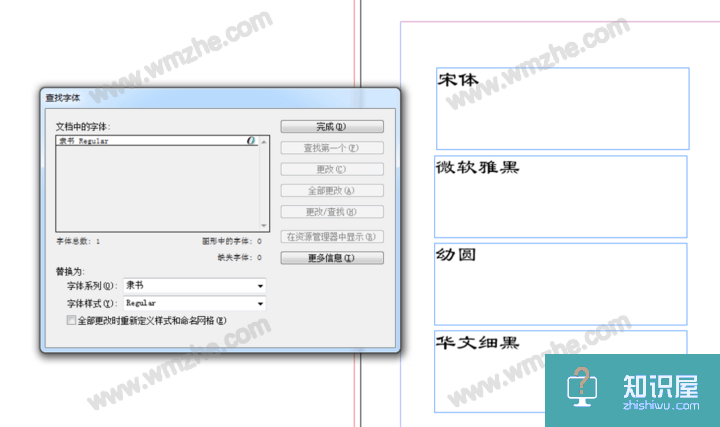
本教程介绍的是使用Adobe InDesign CC修改文档所有字体,如果你想学习其他技巧,可以关注zhishiwu.com。
(免责声明:文章内容如涉及作品内容、版权和其它问题,请及时与我们联系,我们将在第一时间删除内容,文章内容仅供参考)
知识阅读
软件推荐
更多 >-
1
 一寸照片的尺寸是多少像素?一寸照片规格排版教程
一寸照片的尺寸是多少像素?一寸照片规格排版教程2016-05-30
-
2
新浪秒拍视频怎么下载?秒拍视频下载的方法教程
-
3
监控怎么安装?网络监控摄像头安装图文教程
-
4
电脑待机时间怎么设置 电脑没多久就进入待机状态
-
5
农行网银K宝密码忘了怎么办?农行网银K宝密码忘了的解决方法
-
6
手机淘宝怎么修改评价 手机淘宝修改评价方法
-
7
支付宝钱包、微信和手机QQ红包怎么用?为手机充话费、淘宝购物、买电影票
-
8
不认识的字怎么查,教你怎样查不认识的字
-
9
如何用QQ音乐下载歌到内存卡里面
-
10
2015年度哪款浏览器好用? 2015年上半年浏览器评测排行榜!